Asigurarea că puteți utiliza licența Windows pe un computer nou fără probleme este crucială atunci când faceți upgrade sau înlocuiți dispozitivele. Acest ghid va simplifica procesul de transfer și vă va ajuta să treceți fără probleme licența. Înțelegerea diferitelor tipuri de licențe și a politicilor Microsoft este esențială pentru a realiza acest lucru cu succes.
Introducere
Licențele Windows permit utilizatorilor să își activeze sistemele de operare legal. Când faceți upgrade la un computer nou, transferul licenței Windows existente vă poate economisi timp și preveni cheltuieli inutile. Acest ghid cuprinzător oferă instrucțiuni clare, pas cu pas și sfaturi pentru a minimiza potențialele probleme în timpul procesului de transfer. Cu cunoștințele și pregătirea corectă, vă puteți asigura că noul sistem este funcțional în cel mai scurt timp.
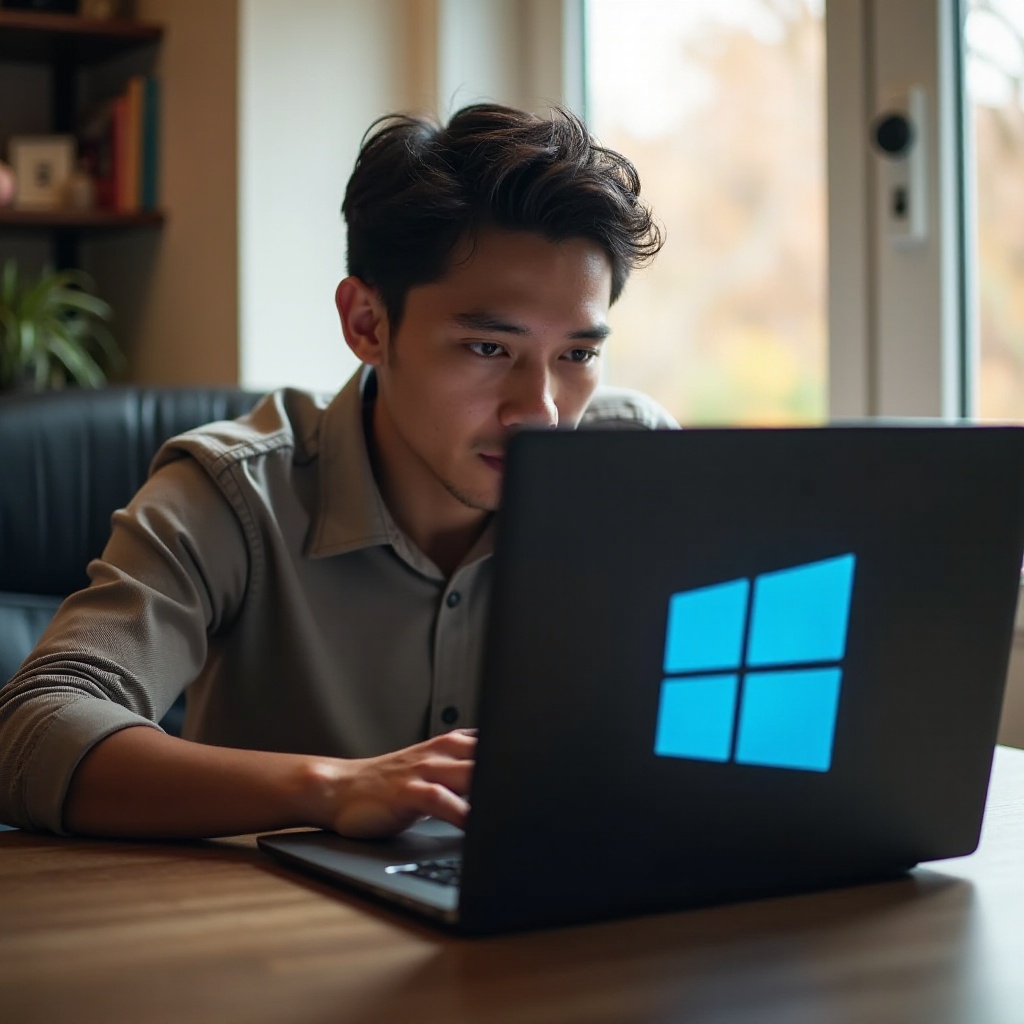
Înțelegerea licențelor Windows
Este vital să determinați ce tip de licență Windows dețineți, deoarece nu toate licențele suportă transferul. Licențele sunt, în general, clasificate în trei categorii: Retail, OEM și Volume.
- Licențele Retail sunt cele mai flexibile, permițând transferuri între dispozitive fără restricții. Acest tip este ideal pentru utilizatorii care anticipează upgrade-uri de sistem.
- Licențele OEM sunt preinstalate pe dispozitive și legate de primul computer pe care sunt activate, făcându-le netransferabile în majoritatea cazurilor.
- Licențele Volume se adresează afacerilor și organizațiilor, iar transferabilitatea lor depinde de acorduri specifice cu Microsoft.
Cunoașterea tipului de licență asigură urmarea unui proces legitim de transfer. O înțelegere clară previne complicațiile legale în timp ce permite o tranziție fără probleme la noul dvs. dispozitiv.
Pregătirea pentru transferul licenței
Pregătirea este esențială pentru un transfer lin al licenței. Mai întâi, asigurați-vă că faceți o copie de siguranță a datelor dvs. pentru a evita pierderea fișierelor esențiale în timpul procesului. Puteți utiliza soluții de stocare în cloud sau unități externe pentru a proteja informațiile.
- Backup Date: Asigurați-vă că documentele și fișierele esențiale sunt stocate în siguranță în locații alternative pentru a preveni pierderea accidentală.
- Dezactivați Licența Windows: Înainte de transfer, este necesar să dezactivați licența de pe dispozitivul curent. Deschideți Command Prompt ca administrator, tastați ‘slmgr.vbs /upk’ și apăsați Enter pentru a elibera licența pentru utilizare pe noua mașină.
Cu pregătirile la locul lor, sunteți gata să continuați cu transferul licenței Windows.

Ghid pas cu pas pentru transferul licenței Windows
Urmărirea fiecărui pas cu acuratețe vă va ajuta să transferați fără probleme licența pe un nou dispozitiv.
- Instalați Windows pe noul computer: Noua mașină ar trebui să aibă aceeași versiune și ediție de Windows ca cea veche.
- Conectați-vă la contul dvs. Microsoft: Legarea licenței la contul dvs. Microsoft permite reactivarea fără probleme pe un dispozitiv diferit. Conectați-vă pe noul computer și sistemul ar putea detecta și activa automat licența.
- Activați folosind un Cheie de Produs:
- Deschideți Setări, faceți clic pe ‘Actualizare & Securitate’ și selectați ‘Activare’.
- Faceți clic pe ‘Schimbare Cheie de Produs’ și introduceți cheia de produs existentă pentru a activa Windows.
Completând acești pași vă asigură că Windows este activat corect pe noua mașină, gata pentru utilizare.
Rezolvarea problemelor comune
Ocazional, puteți întâmpina provocări în timpul activării. Iată câteva probleme comune și sfaturi de rezolvare:
- Probleme de activare: Dacă primiți un mesaj de eroare, verificați dublu dacă a fost introdusă corect cheia de produs. Rulați instrumentul de depanare al activării găsit în meniul ‘Setări’ pentru a rezolva problema.
- Erori de cheie invalidă: Verificați dacă tipul de licență susține transferul. Licențele OEM nu pot fi mutate de obicei între dispozitive, acest lucru putând fi un motiv pentru eroare.
Urmând aceste rezolvări veți putea aborda rapid orice problemă, asigurându-vă că noua dvs. configurare funcționează fără întreruperi.
Considerații legale și politici Microsoft
Rămânerea informat cu privire la considerațiile legale ajută la menținerea conformității, deoarece fiecare tip de licență are restricții specifice. Licențele Retail permit în general activări multiple pe dispozitive diferite, asigurând flexibilitate în transferuri. Cu toate acestea, licențele OEM rămân atașate hardware-ului inițial. Încercările de transferuri neautorizate pot duce la dezactivare sau la necesitatea achiziționării unei noi licențe.
Prin respectarea politicilor Microsoft, vă protejați de potențiale complicații legale, permițând utilizarea continuă a sistemului Windows fără întreruperi.

Concluzie
Transferul licenței Windows pe un calculator nou necesită înțelegerea tipului de licență pe care îl dețineți, o pregătire atentă și urmarea exactă a pașilor de transfer. Aceste precauții pun bazele unei tranziții fluide, fără probleme. Odată ce toți pașii sunt finalizați, veți avea un sistem complet funcțional, fără să vă mai preocupați de problemele de licențiere.
Întrebări frecvente
Pot transfera o licență OEM Windows 10 pe un alt computer?
Licențele OEM sunt, în general, netransferabile, ceea ce înseamnă că este necesară o licență nouă pentru un alt computer.
Ce ar trebui să fac dacă cheia mea de licență nu funcționează pe noul computer?
Verificați tipul de licență și asigurați-vă că a fost introdusă cheia corectă. Utilizați depanatorul de activare din meniul Setări.
Cum pot verifica tipul de licență Windows?
Deschideți Command Prompt și introduceți ‘slmgr -dli’. Fereastra pop-up rezultată va afișa detaliile licenței dvs.

